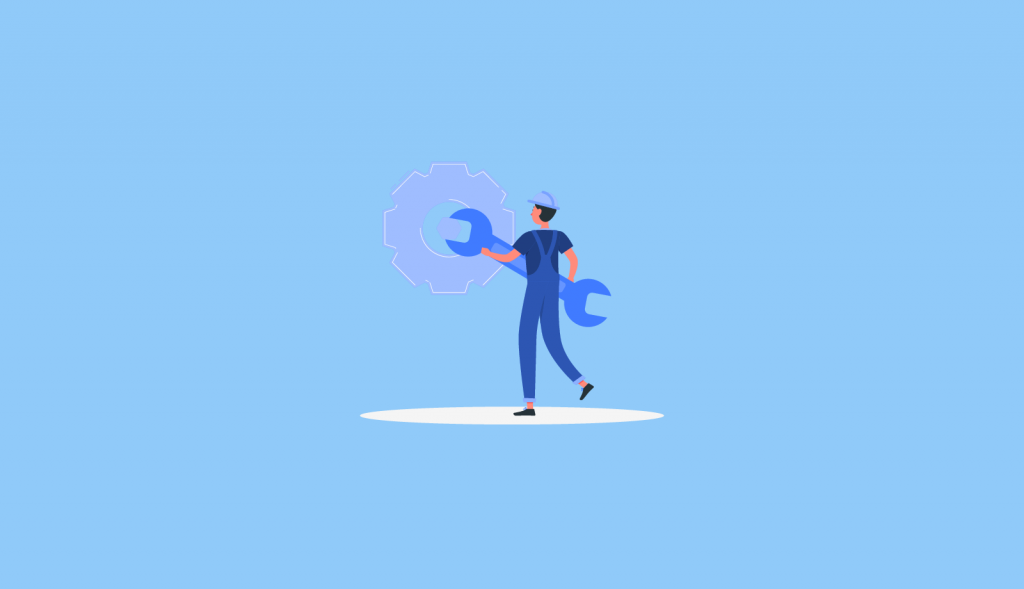在微软Teams自动助理的呼叫流中有按分机号拨打的目录搜索选项。勾选此选项后,当PSTN电话呼入到Teams自动助理时,用户可以直接输入分机号呼叫到对应的Teams用户。前提是已将分机号分配到Teams用户。接下来我们将介绍如何设置这个分机号。
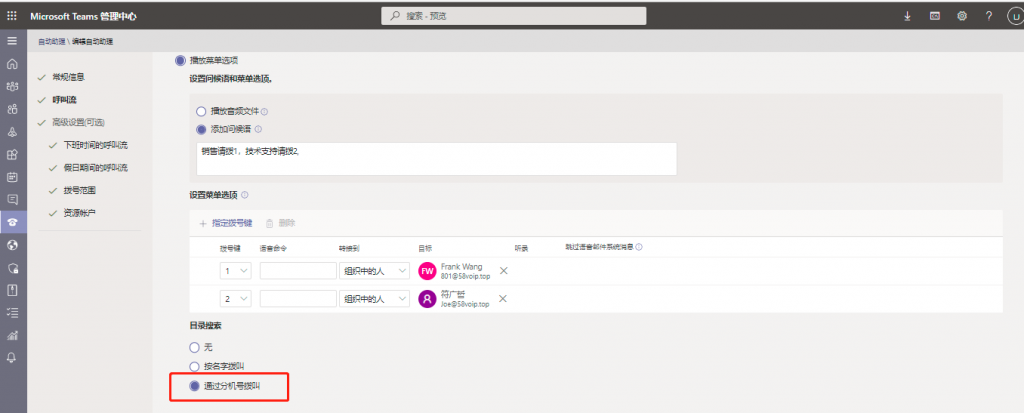
设置分机号
可以参考以下设置的地方
Microsoft365管理中心
Office>管理>Microsoft 365 admin center>用户>活跃用户>办公电话。参照下图进行设置
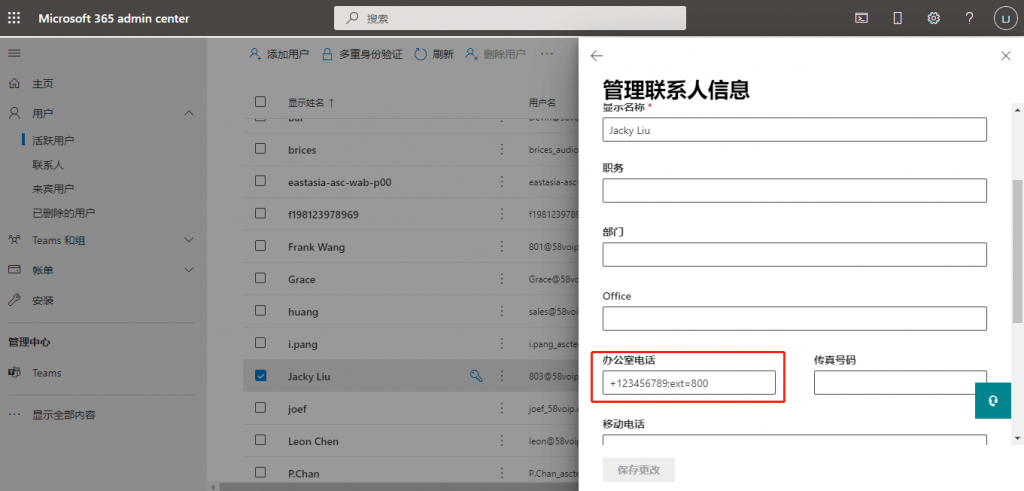
Azure Active Director管理中心
参见下图设置
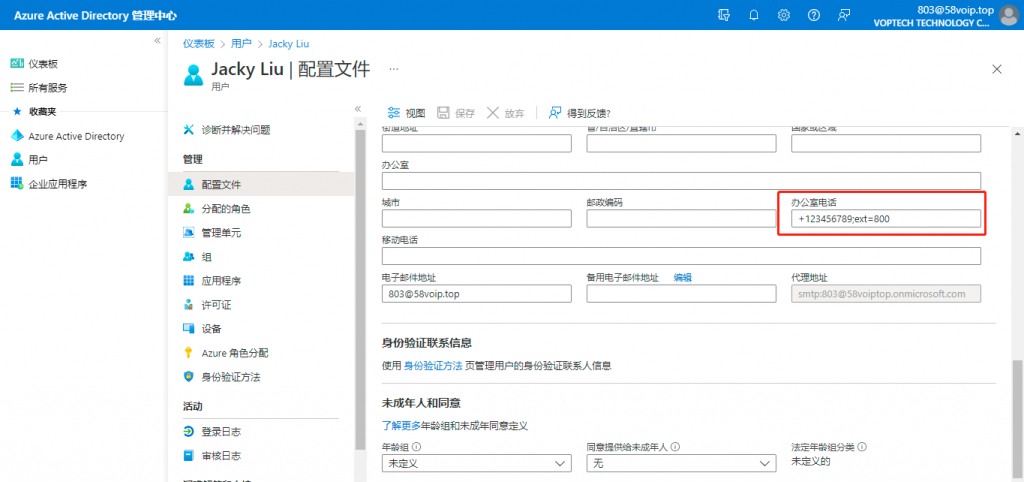
也可以用Powershell命令做相关设置
使用PowerShell连接到你的Microsoft Azure Active Directory
在用户电话号码字段中输入分机号码所需的格式可以是以下格式之一:
- +<phone number>;ext=<extension>
- +<phone number>x<extension>
- x<extension>
- 示例 1:
Set-MsolUser -UserPrincipalName usern@domain.com -Phonenumber "+123456789;ext=800" - 示例 2:
Set-MsolUser -UserPrincipalName usern@domain.com -Phonenumber "+123456789x800" - 示例 3:
Set-MsolUser -UserPrincipalName usern@domain.com -Phonenumber "x800"
备注
分机号的设置可能需要12小时后才能生效。